编辑:秩名2020-08-05 10:35:47
微软新版Edge浏览器怎么使用很多小伙伴们都不清楚,接下来小编带来使用微软新版Edge浏览器的技巧分享。希望可以帮助到大家。
1。 开启阅读视图
阅读视图并不新鲜,Chrome和老版Edge都有,通过减少页面杂乱信息来让内容更易读。其实新版Edge也是包括阅读模式的,只是需要开启实验性Flag才能激活,具体步骤如下:
1) 打开新版Edge,在地址栏中输入“edge://flags”并回车;
2) 搜索“edge-reading-view”,将该Flag设置为启用;
3) 重新启动Edge浏览器,此时地址栏右侧会多出一个“阅读模式”图标,点击即可进入阅读模式;
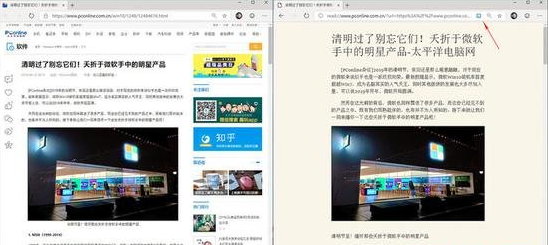
新版Edge浏览器的阅读模式(左:正常状态,右:开启阅读模式状态)
2。 开启夜间模式
“夜间模式”其实是小伙伴们对于Win10深色模式(Dark Theme)的一个昵称,目前很多Modern应用都已支持主题随动(即Win10切换到夜间模式时,应用也随之切入深色主题)。在新版Edge中,我们需要开启实验性Flag才能激活夜间模式,具体步骤如下:
1) 打开新版Edge,在地址栏中输入“edge://flags”并回车;
2) 搜索“Microsoft Edge theme”,将该Flag设置为启用;
3) 重新启动Edge浏览器,此时当Win10切换到夜间模式后,Edge也就随之变更了;
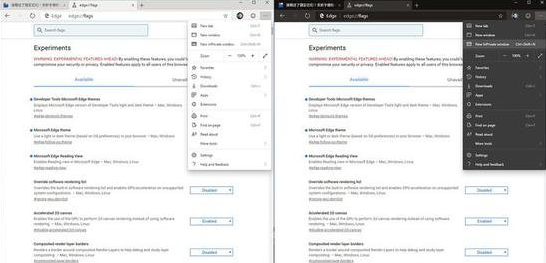
新版Edge浏览器的夜间模式(左:正常模式,右:开启夜间模式)
3。 开启IE打开支持
虽然Chromium速度很快,但很多特殊环境如网银、支付、企业网等,还是需要IE的加持。新版Edge浏览器由于采用的是Chromium方案,同样也会遇到类似的尴尬。有没有什么办法可以让用户随时切换到IE内核呢?答案是有的。
1)打开新版Edge,在地址栏中输入“edge://flags”并回车;
2)搜索“IE Integration”,将该Flag设置为启用;
3)重新启动Edge浏览器,当遇到新版Edge无法显示的时候,点击右上角“…”按钮,选择“More tools→Show this page using Internet Explorer”就可以通过IE自动打开该页面了;
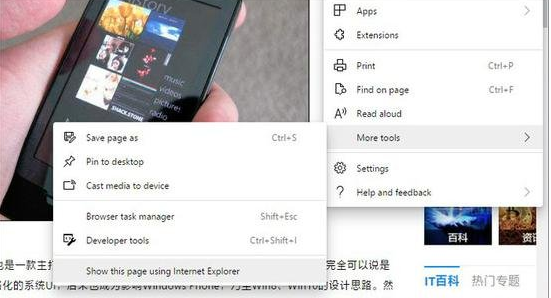
开启IE打开支持
4。 开启平滑滚动
很多人都喜欢网页呈现出那种平滑滚动效果,但基于性能考虑,很多浏览器都是将它禁用的。在新版Edge浏览器中,我们可以通过以下步骤开启平滑滚动:
1) 打开新版Edge,在地址栏中输入“edge://flags”并回车;
2) 搜索“Smooth Scrolling”,将该Flag设置为启用;
3) 重新启动Edge浏览器,此时上下翻动网页,会感觉比之前更加平滑顺畅;
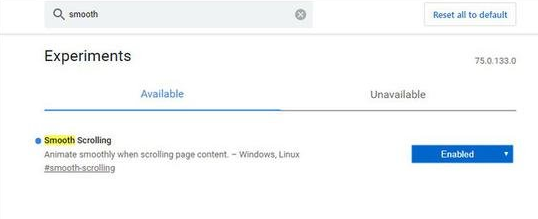
开启页面平滑滚动
写在最后
以上就是新版Edge浏览器中的几条隐藏小技巧,从目前使用体验看,如果不出意外,这些功能都会上线到正式版功能面板中,同时插件及微软账户的加持,也让新版Edge浏览器的体验更出色。
IE相关相关攻略推荐:
谷歌浏览器缓存位置及路径怎么修改?修改缓存位置及路径的方法说明
win10ie浏览器不能上传图片如何解决?解决win10ie浏览器不能上传图片的方法讲解
火狐浏览器打不开网页如何解决?解决火狐浏览器打不开网页的步骤分享
以上就是iefans网小编为大家带来的使用微软新版Edge浏览器的技巧分享,喜欢的小伙伴们请大家继续关注IE浏览器中文网。